วิธีปิดคอมพิวเตอร์จากโทรศัพท์ของคุณ

วิธีปิดคอมพิวเตอร์จากโทรศัพท์ของคุณ
โปรเซสเซอร์นั้นผลิตโดย Intel เป็นเวลานานที่สุด หากคุณกำลังจะซื้อแล็ปท็อปหรือเดสก์ท็อปเมื่อไม่กี่ปีที่ผ่านมา ไม่ว่าจะเป็นเครื่อง Mac หรือระบบ Windows ก็ตาม มีโอกาสมากที่ผลิตภัณฑ์ดังกล่าวจะใช้โปรเซสเซอร์ที่ผลิตโดย Intel ที่มีการเปลี่ยนแปลง ขณะนี้ Apple ผลิตโปรเซสเซอร์ของตัวเองและผู้ใช้ที่ต้องการซื้อระบบ Windows ก็มีตัวเลือกอื่นเช่นกัน

ซีพียู AMD บน Windows 11
AMD เป็นที่รู้จักในด้านการผลิต GPU แต่ก็ผลิตชิป CPU ด้วยเช่นกัน แล็ปท็อปและเดสก์ท็อปรุ่นใหม่กว่าที่ติดตั้ง Windows 11 ไว้ล่วงหน้าจะมาพร้อมกับซีพียู AMD (รุ่นที่มีซีพียู Intel ยังมีจำหน่าย) หากคุณมีระบบ Windows 10 และมี CPU AMD มีโอกาสสูงที่คุณจะสามารถอัปเกรดเป็น Windows 11 ได้โดยไม่มีปัญหาใดๆ
ซีพียู AMD - ความเข้ากันได้ของ Windows 11
Microsoft ได้เผยแพร่รายชื่อCPU ของ AMD ที่เข้ากันได้กับ Windows 11 หากคุณมีรุ่นใดรุ่นหนึ่งในระบบของคุณ คุณจะสามารถอัปเกรดเป็นระบบปฏิบัติการใหม่ได้โดยไม่มีปัญหาใดๆ รายการไม่ครบถ้วนสมบูรณ์ เช่นเดียวกับซีพียู Intel มีแนวโน้มว่าซีพียู AMD อื่น ๆ ที่ตรงตามข้อกำหนดโปรเซสเซอร์พื้นฐานสำหรับ Windows 11; 1GHz หรือเร็วกว่าด้วยสองคอร์ขึ้นไปบนโปรเซสเซอร์ 64 บิตหรือระบบที่เข้ากันได้บนชิป หาก CPU ของ AMD ตรงตามข้อกำหนดนี้แต่ไม่ได้อยู่ในรายการ CPU ที่ได้รับการอนุมัติ/เข้ากันได้ คุณยังคงสามารถอัปเกรดเป็น Windows 11 ได้
ค้นหารุ่นและข้อมูลจำเพาะของ CPU AMD
คุณสามารถใช้ตัวจัดการงานเพื่อดูว่าคุณมี CPU รุ่นใด หมายเลขรุ่น ความเร็ว และจำนวนคอร์ในนั้น
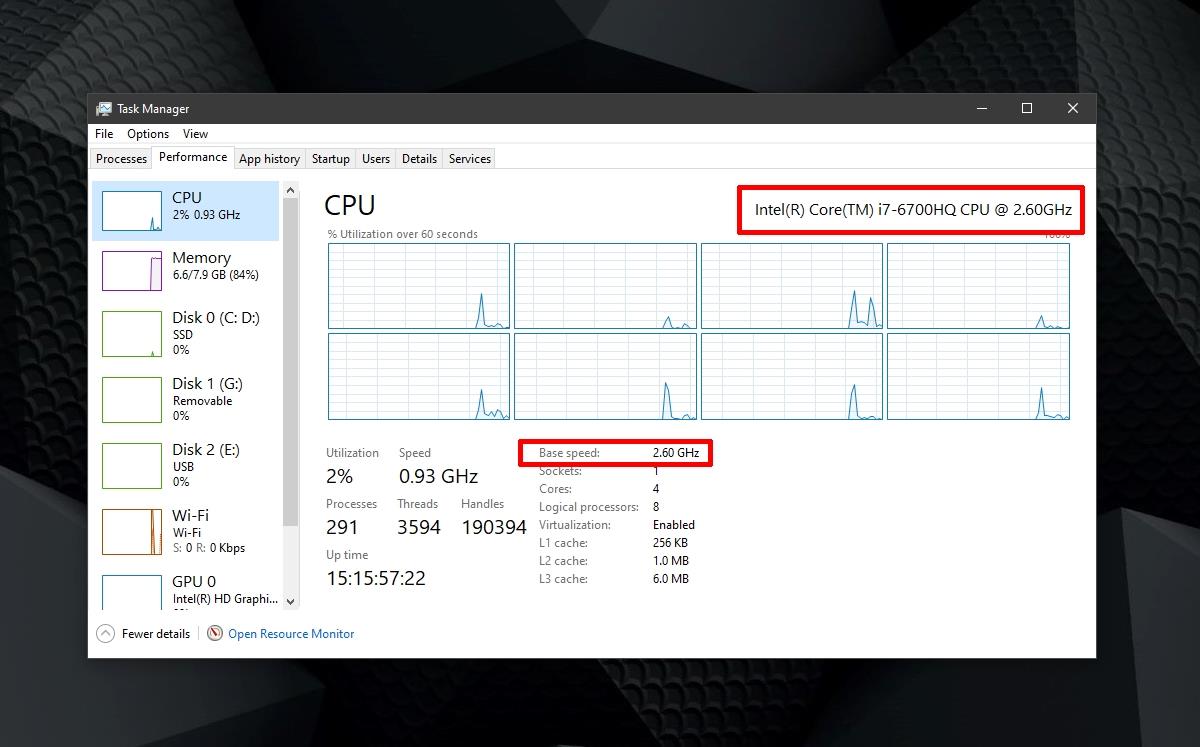
บทสรุป
AMD CPUs ยังไม่แสดงความคิดเห็น พวกเขามีส่วนแบ่งการตลาดโดยรวมที่เล็กกว่ามาก แต่กลุ่มผลิตภัณฑ์ Ryzen ของพวกเขากำลังกลายเป็นหนึ่งในรุ่นที่ได้รับความนิยมอย่างรวดเร็วสำหรับผู้ที่ชื่นชอบการเล่นเกม ซีพียูเหล่านี้ส่วนใหญ่สามารถทนต่อซีพียูของ Intel ได้ด้วยตัวเอง หากคุณประกอบพีซีของคุณเอง เช่น ซื้อชิ้นส่วนแต่ละชิ้นด้วยตัวเอง คุณควรตรวจสอบตัวเลือก CPU ทั้งหมดของคุณ ทั้ง Intel และ AMD พวกเขามักจะมีราคาแพงเล็กน้อย แต่คุณจะพบว่าพวกเขาชดเชยราคาในด้านประสิทธิภาพ
วิธีปิดคอมพิวเตอร์จากโทรศัพท์ของคุณ
Windows Update ทำงานร่วมกับรีจิสทรีและไฟล์ DLL, OCX และ AX ต่างๆ เป็นหลัก หากไฟล์เหล่านี้เสียหาย คุณสมบัติส่วนใหญ่ของ
ชุดการป้องกันระบบใหม่ ๆ ผุดขึ้นมาอย่างรวดเร็วในช่วงนี้ โดยทั้งหมดนำโซลูชันการตรวจจับไวรัส/สแปมมาด้วย และหากคุณโชคดี
เรียนรู้วิธีเปิดบลูทูธบน Windows 10/11 ต้องเปิดบลูทูธไว้เพื่อให้อุปกรณ์บลูทูธของคุณทำงานได้อย่างถูกต้อง ไม่ต้องกังวล ง่ายๆ เลย!
ก่อนหน้านี้ เราได้ตรวจสอบ NitroPDF ซึ่งเป็นโปรแกรมอ่าน PDF ที่ดีซึ่งยังช่วยให้ผู้ใช้สามารถแปลงเอกสารเป็นไฟล์ PDF ด้วยตัวเลือกต่างๆ เช่น รวมและแยกไฟล์ PDF
คุณเคยได้รับเอกสารหรือไฟล์ข้อความที่มีอักขระซ้ำซ้อนหรือไม่? ข้อความนั้นมีเครื่องหมายดอกจัน เครื่องหมายยัติภังค์ ช่องว่าง ฯลฯ จำนวนมากหรือไม่?
หลายๆ คนถามถึงไอคอนรูปสี่เหลี่ยมผืนผ้าเล็กๆ ของ Google ที่อยู่ถัดจาก Start Orb ของ Windows 7 บนแถบงานของฉัน จนในที่สุดฉันก็ตัดสินใจที่จะเผยแพร่สิ่งนี้
uTorrent เป็นไคลเอนต์เดสก์ท็อปที่ได้รับความนิยมสูงสุดสำหรับการดาวน์โหลดทอร์เรนต์ แม้ว่ามันจะทำงานได้อย่างสมบูรณ์แบบสำหรับฉันใน Windows 7 แต่บางคนก็พบปัญหา
อาจมีแอปพลิเคชันหลายตัวที่คุณในฐานะผู้ใช้ทั่วไปอาจคุ้นเคยเป็นอย่างดี เครื่องมือฟรีที่ใช้กันทั่วไปส่วนใหญ่มักต้องติดตั้งอย่างยุ่งยาก
ฉันมีความทรงจำดีๆ จากวัยเด็กของฉันเกี่ยวกับซิทคอมทางทีวีเรื่อง Mr.Belvedere ซึ่งเครื่องมือที่เราจะพูดถึงนี้ได้ชื่อมาจากซิทคอมทางทีวีเรื่องนี้







